Windows 10에서 Aero Shake를 활성화 또는 비활성화하는 방법
열려 있는 창 응용 프로그램을 빠르게 흔들면 Windows 10 에서 다른 모든 창을 최소화하여 이 창을 열어 둡니다. 창을 다시 흔들면 닫혀 있던 모든 창이 다시 열립니다. 에어로 쉐이크 입니다 . Windows 10 에서 이 기능은 기본적으로 비활성화되어 있으며 Shake To Minimize 라고도 합니다 . 그러나 인생은 옵션(as life is all about having options) 이 있는 것이므로 이 기능이 마음에 들지 않거나 사용하지 않는 경우 Aero Shake 를 쉽게 비활성화할 수 있습니다 .
Aero Shake 비활성화 또는 활성화
1] Windows 10 설정 사용
이제 Windows 10(Windows 10) 설정 을 통해 Aero Shake 를 켜거나 끌 수 있습니다 .
- 설정 열기
- 시스템 열기 클릭
- 멀티태스킹을 선택합니다.
- 제목(Title) 표시줄 창 흔들기 토글 끄기 – 창의 제목 표시줄을 잡고 흔들면 다른 모든 창 최소화
- 이렇게 하면 Aero Shake가 비활성화됩니다.
이 설정은 모든 Windows 10(Windows 10) Stable 버전 사용자에게 곧 출시될 예정 입니다.
2] Ultimate Windows Tweaker 사용
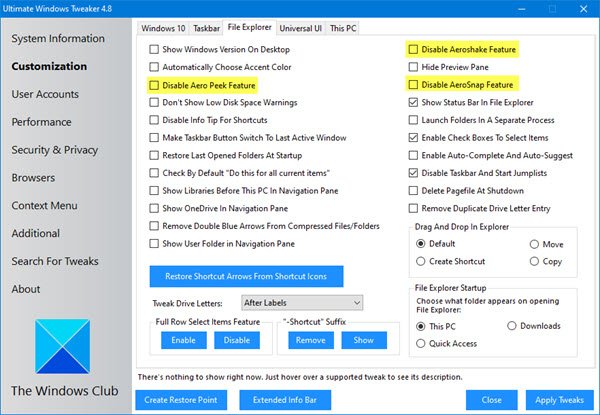
휴대용 프리웨어 Ultimate Windows Tweaker 를 다운로드하십시오 .
Customization > File Explorer 에서 미세 조정을 찾을 수 있습니다.
3] 그룹 정책 편집기 사용
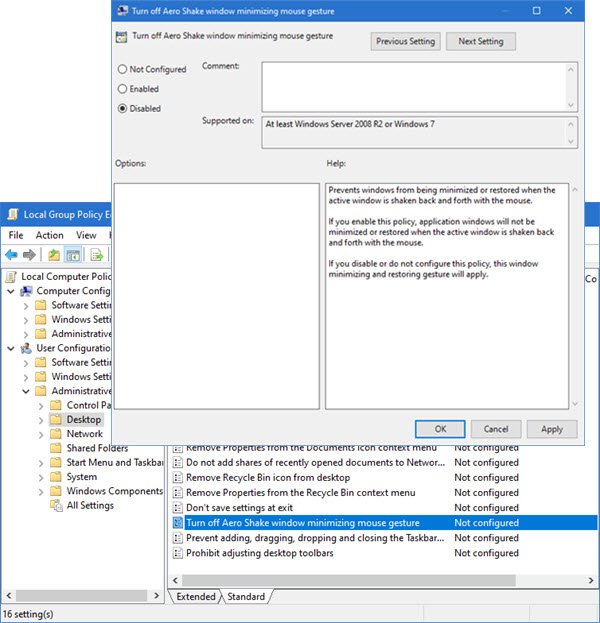
Aero Shake를 비활성화하려면 검색 시작(Start) 상자 에 gpedit.msc 를 입력하고 Enter 키(Enter) 를 눌러 그룹 정책 편집기를 엽니다 .
(Navigate)User Configuration > Administrative Templates > Desktop이동 합니다.
이제 오른쪽 창에서 마우스 제스처를 최소화하는 Aero Shake 창 끄기로 이동합니다.(Turn off Aero Shake window minimizing mouse gesture.)
This policy setting prevents windows from being minimized or restored when the active window is shaken back and forth with the mouse. If you enable this policy, application windows will not be minimized or restored when the active window is shaken back and forth with the mouse. If you disable or do not configure this policy, this window minimizing and restoring gesture will apply.
(Click)정책 설정 편집 을 (Edit)클릭 하고 나타나는 창에서 상태를 사용 (Enabled)으로(, ) 변경합니다 .
적용 > 확인을 클릭합니다.
4] 레지스트리 편집기 사용
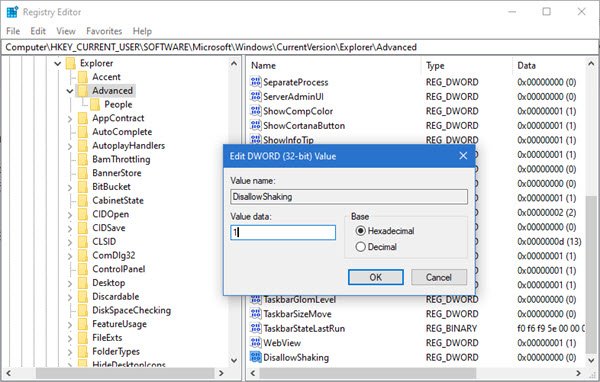
레지스트리 편집기 를 열고 다음 키로 이동하십시오.
Computer\HKEY_CURRENT_USER\Software\Microsoft\Windows\CurrentVersion\Explorer\Advanced
DWORD DisallowShaking 이 있는지 확인하십시오. 그렇지 않은 경우 생성 하고 값을 1 로 지정 합니다.
REGEDIT를 종료하고 PC를 다시 시작합니다.
도움이 되었기를 바랍니다!
Related posts
Windows 10에서 Feature Updates의 Safeguards를 비활성화하는 방법
Windows 10에서 Network Sniffer Tool PktMon.exe을 사용하는 방법
Hide Toolbars option Windows 10에서 Taskbar Context Menu에서
PIP를 사용하여 NumPy을 설치하는 방법 Windows 10에서
Windows 10 컴퓨터 용 MyLauncher로 파일을 쉽게 실행하십시오
Windows 10의 splwow64.exe 프로세스 란 무엇이며 비활성화 할 수 있습니까?
Best 무료 Mountain Sports Windows 10 PC 게임
Windows 10 Hybrid 그래픽을 사용하여 Fix Fast Battery drain
Windows 10에서 System Performance & Resources를 모니터링하는 무료 소프트웨어
Windows 10에서 Hard Disk Cluster Size를 변경하는 방법
Windows 10에서 Taskbar Hide or Show Windows Ink Workspace Button
Best Windows 10 무료 Molecular Modeling software
Event ID 158 오류 - Windows 10에서 동일한 디스크 GUIDs assignment
Convert EPUB MOBI - Windows 10 용 무료 컨버터 도구
Ashampoo WinOptimizer는 Windows 10을 최적화하는 자유 소프트웨어입니다
Windows 10에서 Control Flow Guard은 무엇입니까? 어떻게 켜거나 끄는 방법
Windows 10에서 Notepad에서 Notepad에서 찾는 방법 및 Replace Text
Windows 10 PC에서 Video을 뒤집는 방법
Windows 10에서 context menu에 Secure Delete에 추가하는 방법
Windows 10에서 Microsoft Edge에서 Google SafeSearch을 집행하는 방법
